安装:
# gedit
Command 'gedit' not found, but can be installed with:
snap install gedit # version 46.1, or
apt install gedit # version 46.1-3
See 'snap info gedit' for additional versions.
出现Y/n,直接回车,默认选择大写的Y,即yes。
在WSL2下运行,显示:
# gedit
MESA: error: ZINK: failed to choose pdev
glx: failed to create drisw screen
执行如下解决问题:
# export LIBGL_ALWAYS_SOFTWARE=1
不过在WSL2下运行gedit启动很慢。
打开后界面简洁,查看菜单、选项和帮助,可以快速了解如何使用。
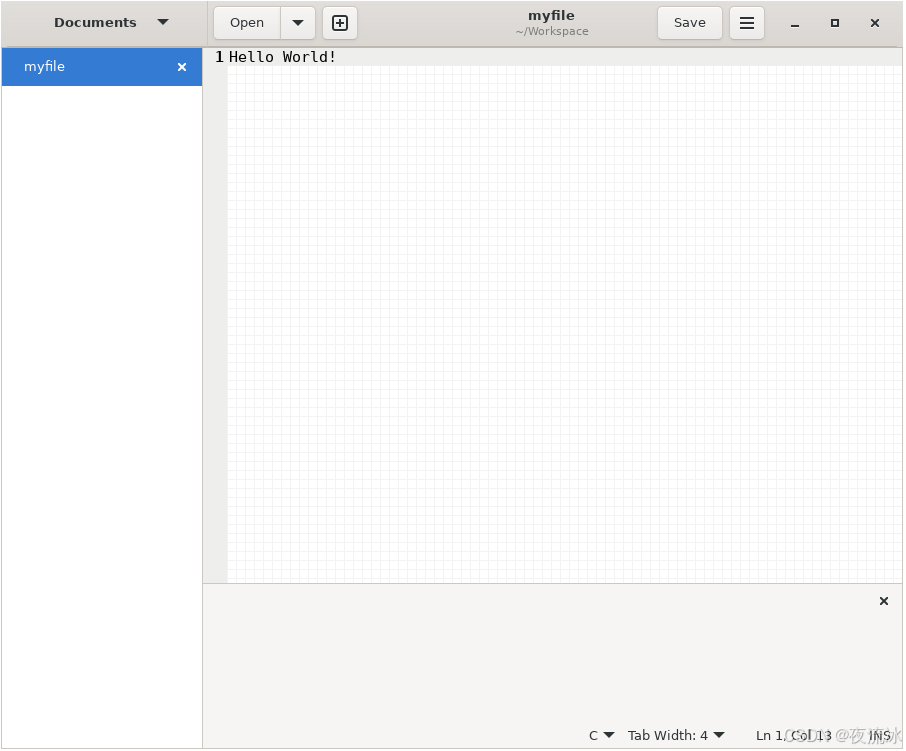
功能比我想象的要强的,可能是因为一直在更新,而我很久不用也没仔细研究吧。还支持插件、语法高亮等功能。在Ubuntu下,是个不错的图形界面的文本编辑器。






















 85
85












